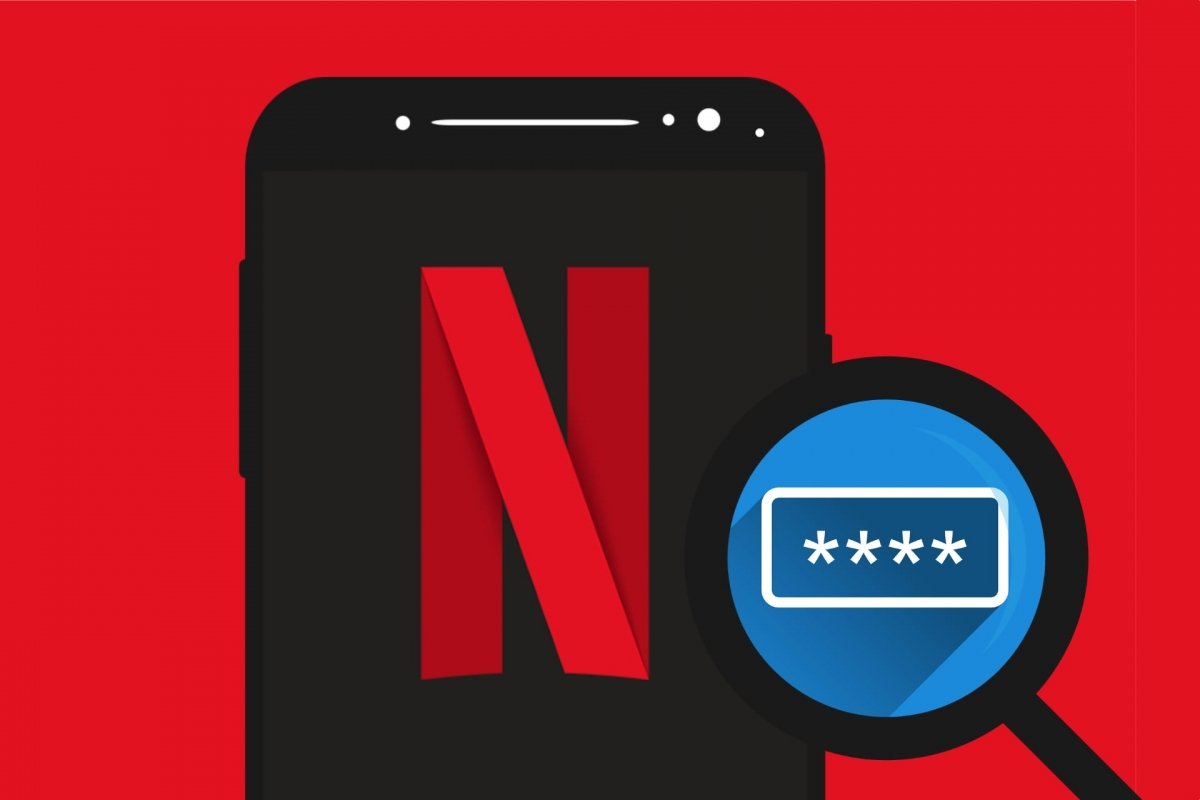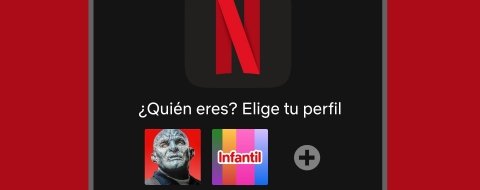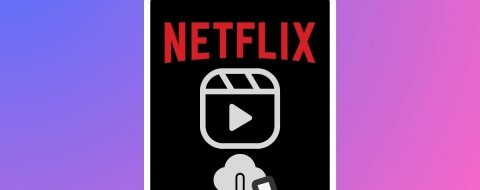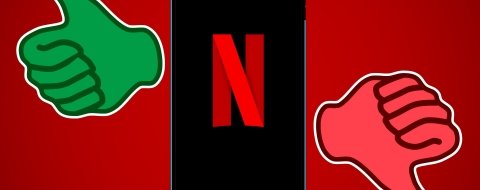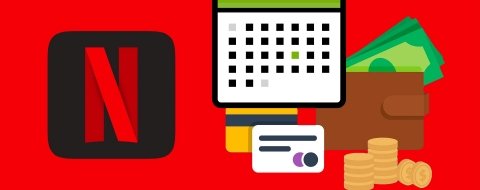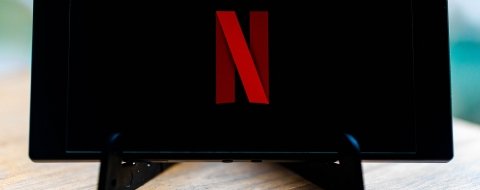Cuando te das de alta en Netflix, indicas qué dirección de correo electrónico usarás a modo de usuario y te inventas una contraseña. Ambos elementos son imprescindibles para iniciar sesión en cualquier dispositivo compatible en el que quieras disfrutar del amplio catálogo de Netflix.
Pero suele ocurrir que, con el tiempo, olvidas la contraseña o incluso la dirección de correo que configuraste en su día. Así que si quieres iniciar sesión en otro dispositivo, lo tienes complicado. La solución habitual consiste en restablecer la contraseña. Es la medida más segura. Le pides a Netflix crear una nueva clave secreta y ya puedes ver Netflix en varios dispositivos.
Sin embargo, puede que solo quieras ver la contraseña de Netflix. Sin cambiarla. Ahí las cosas se complican. Pero aunque sea complicado, no significa que sea imposible puesto que hay un truco en la app de Netflix que nos nos permite hacerlo. Veamos cómo hacerlo sin restablecer la contraseña.
Cómo saber cuál es mi contraseña de Netflix en Android sin cambiarla
Pongamos que tienes la app de Netflix instalada en tu Android. En ese caso, podemos preguntarle a Android cuál es tu contraseña sin cambiarla. Bueno, más bien le preguntaremos al gestor de contraseñas de Google, que es el encargado de guardar las contraseñas que introduces en tu dispositivo para entrar en páginas web o en aplicaciones que requieren un usuario con contraseña.
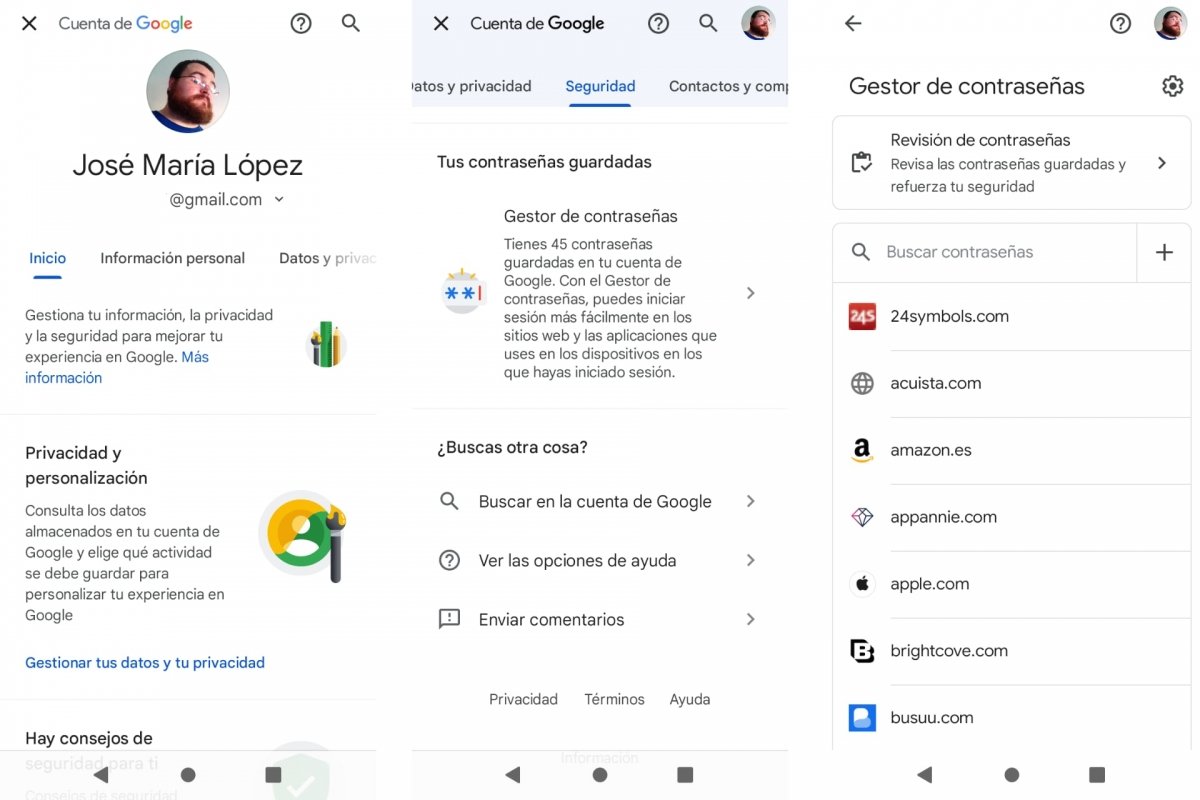 Administrador de contraseñas de Google
Administrador de contraseñas de Google
- Entra en Configuración de Android.
- Ve a la sección llamada Google.
- Pulsa en Administrar cuenta de Google.
- Desliza las categorías hasta encontrar Seguridad.
- Luego baja por la página hasta llegar a Administrador de contraseñas.
- Verás una lista de páginas y servicios. Busca “Netflix”.
- Pulsa en el resultado y verás la contraseña. Te pedirá un PIN u otra medida de seguridad.
Puedes encontrar esa información de otra manera:
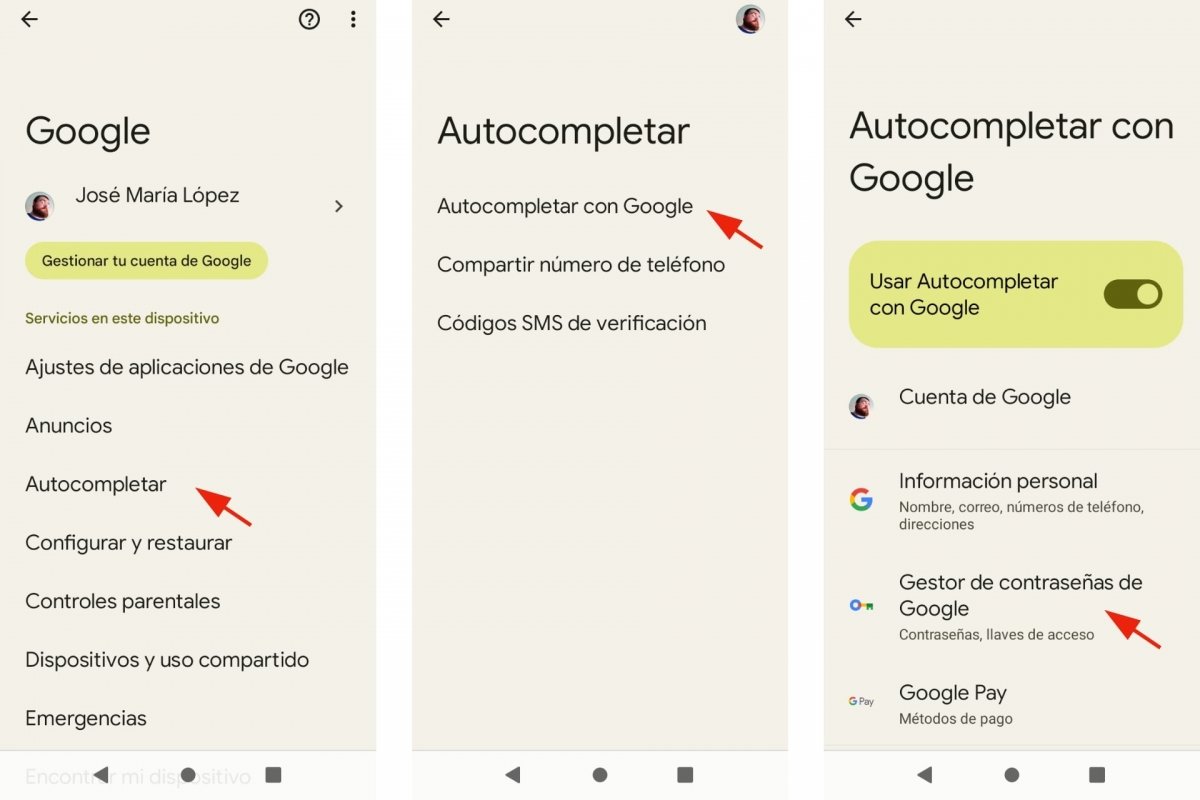 Autocompletado de contraseñas de Google
Autocompletado de contraseñas de Google
- Entra en Configuración de Android.
- Ve a la sección llamada Google.
- Pulsa en Autocompletar.
- Elige la opción Autocompletar con Google.
- Selecciona Contraseñas.
- Verás una lista de páginas y servicios. Busca “Netflix”.
- Pulsa en el resultado y verás la contraseña. Te pedirá un PIN u otra medida de seguridad.
Cómo ver mi contraseña actual de Netflix sólo con el correo
Si el método anterior no funciona, tendrás que pedirle a Netflix que restablezca tu contraseña. Es una medida de seguridad que sirve para que quienes hayan iniciado sesión con tu contraseña ya no puedan hacerlo en adelante. Una cosa menos de la que preocuparse. Además, inventarte una nueva contraseña es fácil y rápido. El inconveniente es que tendrás que volver a iniciar sesión en todos tus dispositivos. Pero es un mal menor.
Para restablecer tu contraseña de Netflix tienes dos métodos. A partir de tu dirección de correo electrónico o a través de un mensaje de texto SMS. La primera opción suele ser la más habitual, ya que tu cuenta de Netflix va asociada a una dirección de correo que seguramente recordarás. Y si no la recuerdas, la verás en tu perfil de Netflix.
Cómo recuperar mi clave o contraseña de Netflix
Si has olvidado tu clave o contraseña de Netflix, tendrás que restablecerla. Es decir, crear una nueva contraseña. Para hacer esto, tendrás que seguir unos sencillos pasos desde tu navegador web:
- Desde tu navegador web entra en netflix.com/loginhelp.
- Elige una de las dos opciones: correo o mensaje de texto.
- Introduce la dirección de correo asociada a tu cuenta de Netflix o tu número de teléfono.
- Pulsa en el botón Enviarme correo o Enviar mensaje, según la opción elegida.
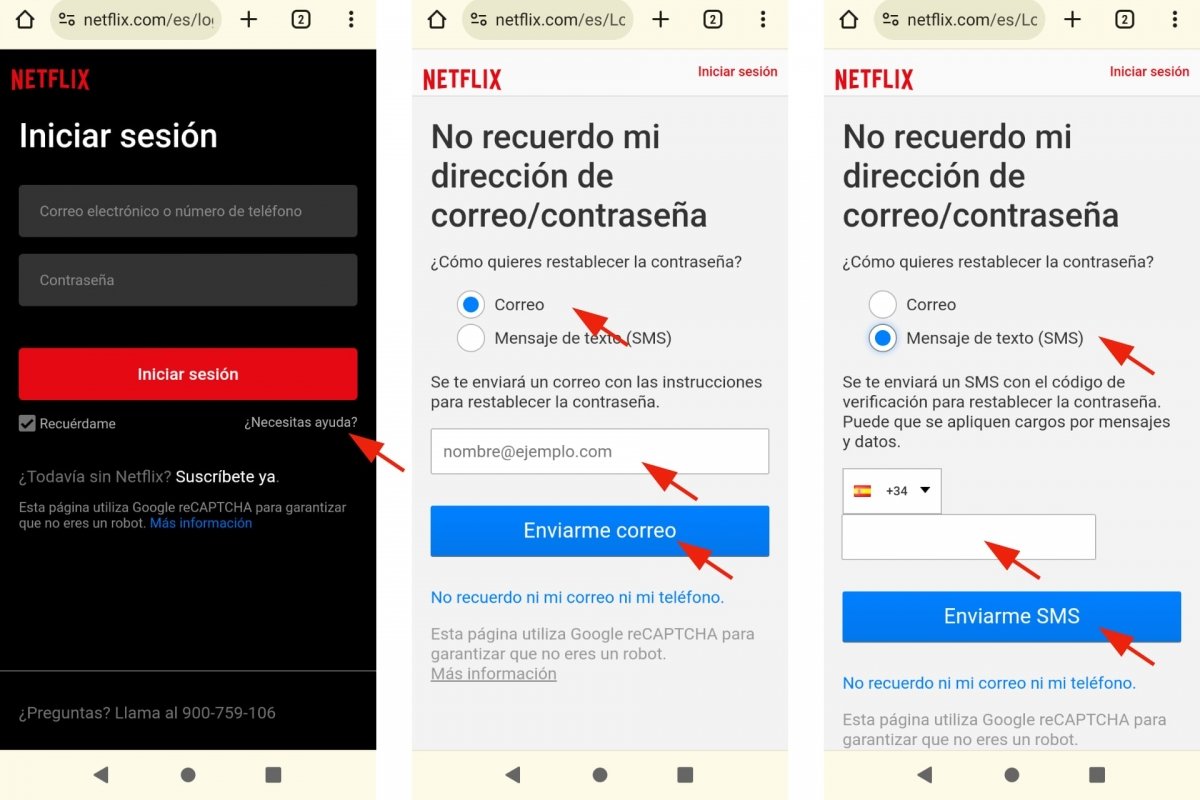 Restablecer la contraseña de Netflix
Restablecer la contraseña de Netflix
Si eliges la primera opción, al cabo de unos minutos recibirás un correo electrónico a la dirección asociada a tu cuenta de Netflix. En ese correo verás un enlace que se mantendrá activo durante 24 horas. Al pulsarlo, se abrirá en tu navegador web y te permitirá introducir una nueva contraseña. Ten en cuenta que no puede ser la misma contraseña que tenías antes.
Si eliges recibir un SMS a un número de teléfono que configuraste en tu cuenta de Netflix, el mensaje que recibas contendrá un código de verificación que tendrás que introducir en la página de Netflix para restablecer la contraseña. Ese código caducará al cabo de 20 minutos. Al igual que en la opción anterior, la nueva clave no puede ser la misma que la anterior.
Una vez aceptado el cambio, se aplicará de inmediato, así que ya podrás usar tu nueva contraseña en los dispositivos compatibles con Netflix. Procura no olvidarla o tendrás que cambiarla de nuevo.